노트북, 데스크톱, 태블릿, 스마트폰 또는 기타 장치를 재설정하는 것은 시스템에 오류나 버그가 발생하거나 장치의 모든 데이터를 지우고 새로 시작하려는 경우 가장 좋은 옵션입니다. 장치를 재설정하면 장치의 모든 데이터가 제거되고 모든 장치 설정이 기본값으로 재설정되므로 장치를 재설정하기 전에 해당 데이터를 백업해야 합니다. Nextbook은 상당히 저렴한 태블릿과 하이브리드 노트북을 사용자에게 제공합니다. 이러한 장치는 제품 가격에 따라 더 나은 품질의 디스플레이, 더 큰 RAM, 더 빠르고 더 큰 저장 옵션, 더 나은 프로세서를 제공합니다. Nextbook 장치 관리는 Android 및 Windows에서 실행되기 때문에 매우 간단하며 인터넷에서 솔루션을 쉽게 찾을 수 있습니다. Nextbook에 오류, 버그 또는 바이러스가 발생했거나 Nextbook에서 새로 시작하려는 경우 이 문서가 도움이 될 것입니다. Nextbook 노트북을 초기화하는 방법과 Nextbook 노트북을 초기화하는 방법에 대한 단계를 안내합니다. 또한 내 Nextbook을 초기 설정으로 복원하는 방법과 암호를 잊어버린 경우 내 Nextbook 태블릿의 잠금을 해제하는 방법을 배우게 됩니다.
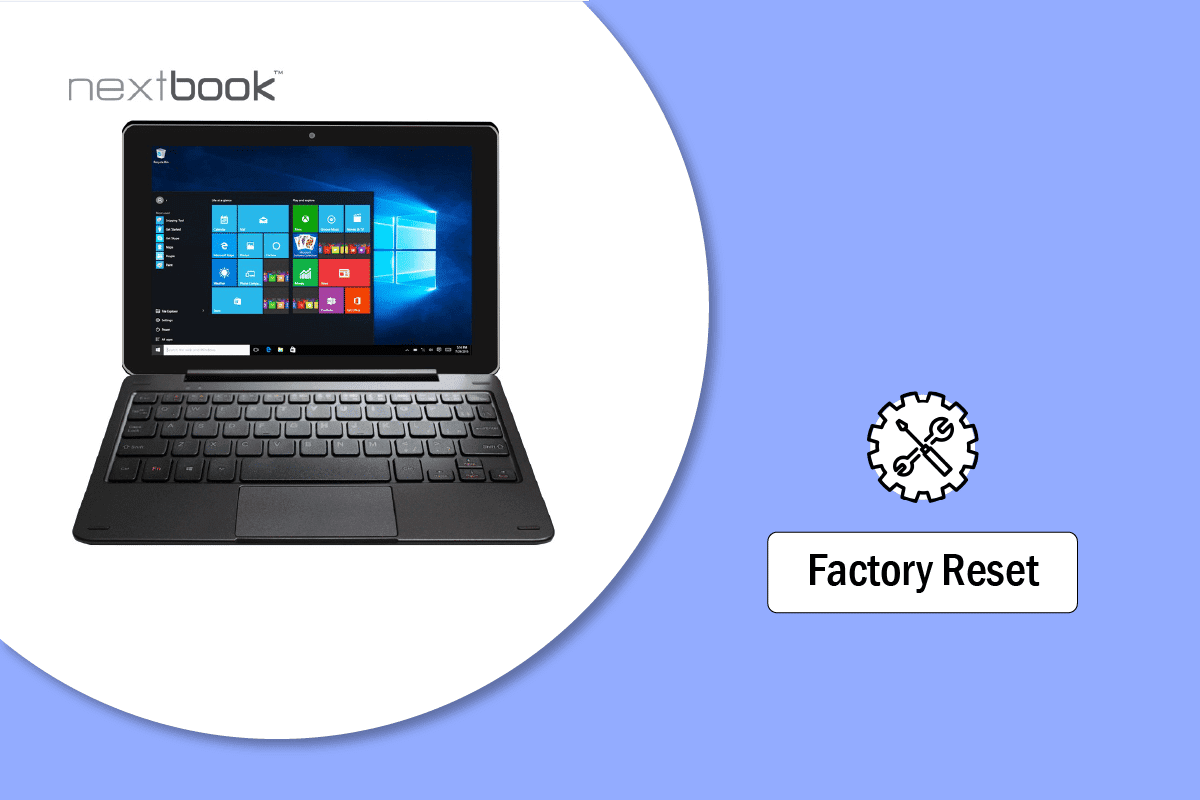
목차
Nextbook 노트북을 공장 초기화하는 방법
이 기사에서 내 Nextbook 노트북을 공장 초기화하는 방법을 알게 될 것입니다. 자세히 알아보려면 계속 읽으십시오.
Nextbook 태블릿은 몇 살입니까?
E FUN 브랜드는 노트북과 태블릿을 모두 포함하는 Nextbook 장치를 만듭니다. 2010년 E FUN은 넥스트북 태블릿을 만들기 시작했고, 2011년에는 100달러 미만의 첫 번째 넥스트북 넥스트2 태블릿을 출시했습니다. Nextbook 태블릿은 처음 출시될 때부터 예산에 적합했습니다. next2, next3, next4, next5, next6에 이어 Nextbook Next 시리즈의 모든 태블릿에는 충분한 저장 공간(16GB, 32GB 또는 64GB 저장 공간 및 2GB, 3GB, 4GB 또는 8GB)과 함께 더 크고 우수한 품질의 디스플레이가 제공됩니다. RAM) 및 RAM 및 훌륭한 프로세서. 이러한 모든 사양이 결합되어 Nextbook 태블릿이 되었습니다.
Nextbook 태블릿을 어떻게 고정 해제합니까?
Nextbook 태블릿의 고정을 해제하려면 재설정해야 하며 다음 단계를 따르기만 하면 됩니다.
참고: 다음책 안드로이드 OS가 탑재된 태블릿.
1. 태블릿이 복구 설정으로 부팅될 때까지 전원 + 볼륨 높이기 + 볼륨 낮추기 버튼을 길게 누릅니다.
2. 복구 설정에서 볼륨 낮추기 버튼을 사용하여 복구 모드 옵션을 선택하고 전원 버튼을 눌러 들어갑니다.
3. 잠시 후 죽은 Android 로고가 나타나면 복구 모드가 될 때까지 볼륨 높이기 + 볼륨 낮추기 + 전원 버튼을 여러 번 누릅니다.
4. 볼륨 작게 버튼을 사용하여 데이터 삭제/초기화 옵션을 선택하고 전원 버튼을 누릅니다.
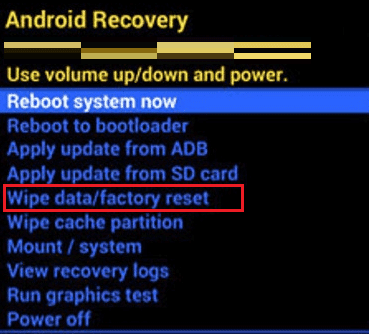
5. 볼륨 작게 버튼을 사용하여 예 – 모든 사용자 데이터 삭제를 선택하고 전원 버튼을 누릅니다.
6. 태블릿이 재설정될 때까지 기다렸다가 완료되면 지금 시스템 재부팅을 선택하고 전원 버튼을 눌러 Nextbook 태블릿을 다시 시작할 수 있습니다.
다음은 재설정하여 Nextbook 태블릿을 고정 해제하는 방법입니다.
암호를 잊어버린 경우 Nextbook 태블릿의 잠금을 해제하려면 어떻게 합니까?
암호를 잊어버린 경우 Nextbook 태블릿의 잠금을 해제하는 유일한 방법은 재설정하는 것입니다. 위에서 언급한 단계에 따라 Nextbook 태블릿의 잠금을 해제할 수 있습니다.
Nextbook의 부팅 메뉴로 이동하려면 다음 단계를 따르십시오.
참고: 수행된 단계는 Windows 운영 체제에서 실행되는 단계에만 해당됩니다.
1. 넥스트북 태블릿이나 노트북의 전원을 켭니다.
2. BIOS 모드에 들어갈 때까지 키보드의 Del 버튼을 계속 누르십시오.
3. 사용 가능한 옵션에서 Boot 메뉴를 선택하여 Nextbook의 부팅 메뉴로 이동합니다.
이것이 넥스트북의 부트 메뉴에 접근하는 방법입니다.
암호 없이 Nextbook 노트북을 어떻게 재설정합니까?
암호 없이 Nextbook 랩톱을 재설정하는 방법을 알아보려면 아래에 언급된 단계를 올바르게 따르십시오.
1. 넥스트북 노트북의 전원을 끕니다.
2. Windows 로고 로딩이 화면에 나타날 때까지 볼륨 작게 버튼과 전원 버튼을 동시에 길게 누릅니다.
3. 자동으로 Windows 복구 설정으로 부팅됩니다. 그런 다음 문제 해결 옵션을 클릭하십시오.
4. PC 초기화를 클릭합니다.
5. 재설정 후 어떻게 되는지 묻는 메시지가 표시됩니다. 그것을 읽고 다음 버튼을 클릭하십시오.
6. 드라이브 완전히 청소 옵션을 클릭합니다.
7. 지침을 읽고 재설정 버튼을 클릭합니다.
8. 초기화 과정은 다소 시간이 걸립니다. 작업이 완료되면 Nextbook 노트북을 사용할 수 있습니다.
이것이 암호 없이 내 Nextbook 노트북을 공장 초기화하는 방법입니다.
Nextbook을 공장 초기화하려면 어떻게 합니까?
Nextbook 노트북 또는 태블릿을 초기화하려면 위에서 언급한 단계를 따르세요.
Nextbook 태블릿을 초기 설정으로 어떻게 재설정합니까? Nextbook을 초기 설정으로 복원하려면 어떻게 합니까?
Nextbook을 초기 설정으로 복원하는 방법을 알아보려면 다음 단계를 따르십시오.
참고: Android OS가 설치된 Nextbook 태블릿의 경우.
1. 태블릿이 복구 설정으로 부팅될 때까지 전원 + 볼륨 높이기 + 볼륨 낮추기 버튼을 길게 누릅니다.
2. 복구 설정에 들어가면 볼륨 낮추기 버튼을 사용하여 복구 모드 옵션을 선택하고 전원 버튼을 눌러 들어갑니다.
3. 그런 다음 복구 모드가 될 때까지 볼륨 높이기 + 볼륨 낮추기 + 전원 버튼을 여러 번 누릅니다.
4. Wipe data/factory reset 옵션을 선택하고 볼륨 작게 버튼을 사용하여 전원 버튼을 누릅니다.
5. 볼륨 작게 버튼을 사용하여 예 – 모든 사용자 데이터 삭제를 선택하고 전원 버튼을 누릅니다.

6. 태블릿이 재설정될 때까지 기다렸다가 완료되면 지금 시스템 재부팅을 선택하고 전원 버튼을 눌러 Nextbook 태블릿을 다시 시작할 수 있습니다.
이것이 내 Nextbook을 공장 설정으로 복원하는 방법입니다.
Nextbook 태블릿 NXW8QC16G를 어떻게 재설정합니까?
Nextbook 태블릿 NXW8QC16G는 Windows 태블릿이며 재설정하려면 다음 단계를 따르세요.
1. 넥스트북 기기의 전원을 끕니다.
2. Windows 로딩이 화면에 나타날 때까지 볼륨 작게 버튼과 전원 버튼을 동시에 길게 누릅니다.
3. 그런 다음 문제 해결 옵션을 클릭합니다.
4. PC 초기화 > 다음을 클릭합니다.
5. 드라이브 완전히 청소 옵션을 클릭합니다.
6. 지침을 읽고 재설정 옵션을 클릭합니다.
재설정 프로세스가 완료되면 새 Nextbook 장치를 받게 됩니다. 이것이 내 Nextbook 태블릿 NXW8QC16G를 재설정하는 방법입니다.
Nextbook 10을 어떻게 재설정합니까? Nextbook Windows 10을 초기화하려면 어떻게 합니까?
위에서 언급한 단계에 따라 Nextbook 노트북(Nextbook 10)을 초기화할 수 있습니다.
Nextbook Ares 10A를 공장 초기화하려면 어떻게 합니까?
Nextbook Ares 10A를 초기화하려면 다음 단계를 따르세요.
참고: Android OS가 설치된 Nextbook 태블릿의 경우.
1. 태블릿이 복구 설정으로 부팅될 때까지 전원 + 볼륨 높이기 + 볼륨 낮추기 버튼을 길게 누릅니다.
2. 복구 설정에 들어가면 볼륨 낮추기 버튼을 사용하여 복구 모드 옵션을 선택하고 전원 버튼을 눌러 들어갑니다.
3. 그런 다음 복구 모드가 될 때까지 볼륨 높이기 + 볼륨 낮추기 + 전원 버튼을 여러 번 누릅니다.
4. Wipe data/factory reset 옵션을 선택하고 볼륨 작게 버튼을 사용하여 전원 버튼을 누릅니다.
5. 볼륨 작게 버튼을 사용하여 예 – 모든 사용자 데이터 삭제를 선택하고 전원 버튼을 누릅니다.
6. 태블릿이 재설정될 때까지 기다렸다가 완료되면 지금 시스템 재부팅을 선택하고 전원 버튼을 눌러 Nextbook 태블릿을 다시 시작할 수 있습니다.
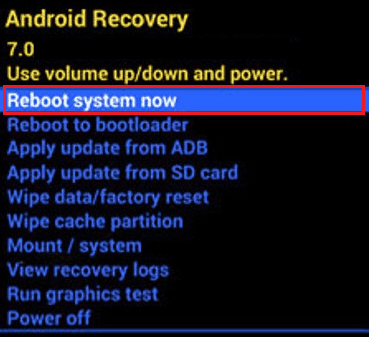
이것이 Nextbook Ares 10A를 공장 초기화하는 방법입니다.
Nextbook NXW10QC32G를 공장 초기화하는 방법은 무엇입니까?
Nextbook NXW10QC32G를 초기화하려면 다음 단계를 따르십시오.
1. 넥스트북 기기의 전원을 끕니다.
2. Windows 로딩이 화면에 나타날 때까지 볼륨 작게 버튼과 전원 버튼을 동시에 길게 누릅니다.
3. 문제 해결 > PC 초기화 > 다음 > 드라이브 완전히 청소를 클릭합니다.
4. 지침을 읽고 재설정 옵션을 클릭합니다.
Nextbook NXW10QC32G를 공장초기화하는 방법입니다.
***
Nextbook 노트북을 초기화하고 Nextbook 태블릿의 잠금을 해제하는 방법을 배웠기를 바랍니다. 아래의 댓글 섹션을 통해 문의 사항과 제안 사항이 있으면 언제든지 문의해 주세요. 또한 다음에 배우고 싶은 내용도 알려주세요.
